
Оглавление:
- Автор John Day [email protected].
- Public 2024-01-30 11:52.
- Последнее изменение 2025-01-23 15:05.

Меня ждёт конкурс картона. Если вам нравится моя инструкция, пожалуйста, проголосуйте за нее! Изучив эту инструкцию, вы узнаете, как создавать и использовать Cruizmo Cis. Cruizmo Cis - интеллектуальный робот, контролирующий движение. Он контролирует проезд и переход как автомобилей, так и пешеходов. Он посылает сигналы на светодиоды, чтобы пассажиры могли знать, когда им ехать или остановиться. Он также включает уличные фонари, если сейчас ночь или в темноте.
Шаг 1: Сбор необходимых материалов

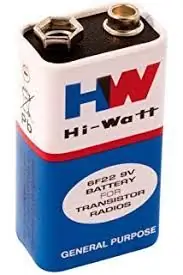


Компоненты: 1x Arduino uno и USB-кабель (или Nano), 4x 5-миллиметровых красных светодиода, 4x 5-миллиметровых белых светодиода, 4x 5-миллиметровых зеленых / синих светодиода, 2x кнопки, 1x LDR10x, резисторы 220 Ом, 9В батарея и колпачок, перемычки, провода, макет и Veroboard Компоненты можно приобрести в ближайшем магазине или онлайн с AliExpress.com, Arduino Store или Amazon. Инструменты: Картон, Паяльник, Лента, Клей, Бумага A4, Линейка, Пила небольшого размера, Ножницы, Карандаш, Приложения: Arduino IDE (можно получить здесь)
Шаг 2: вырезание деталей из картона
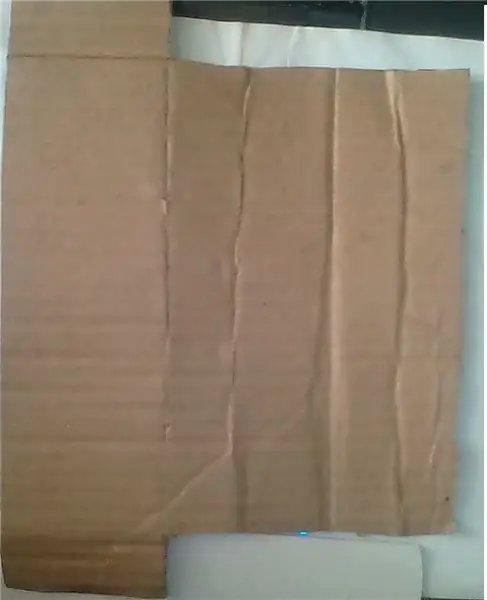

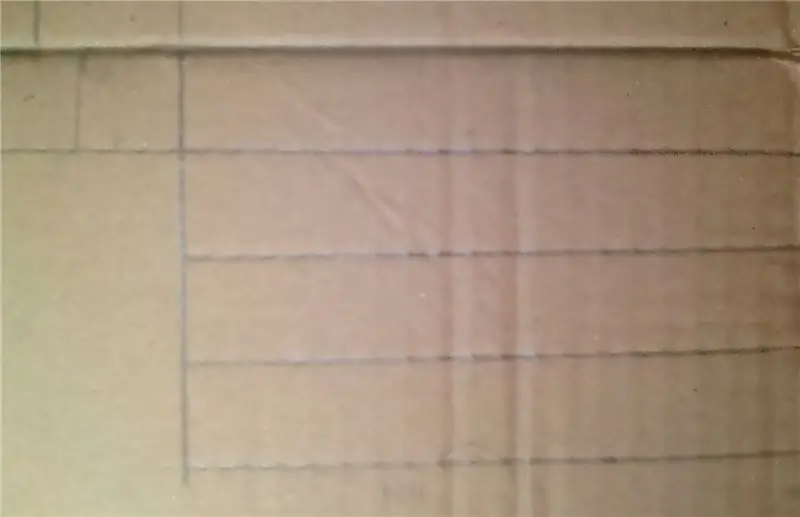
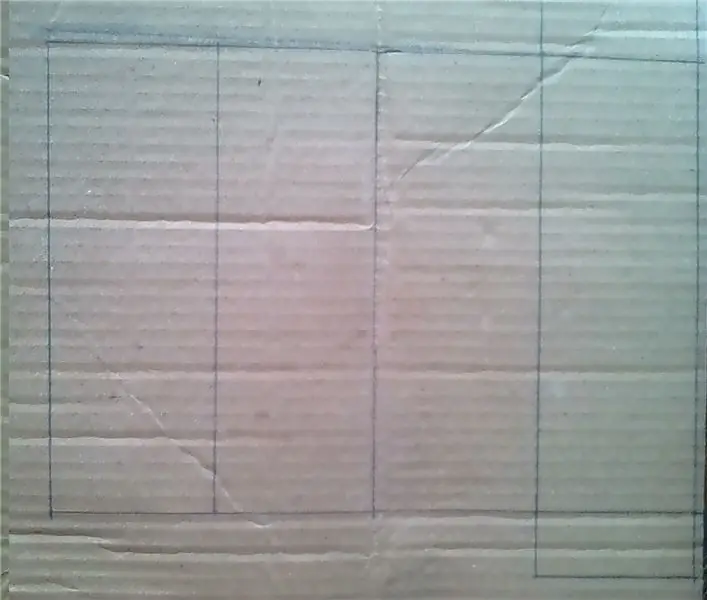
Я использовал картон, чтобы сделать дороги, дорожку, стенд для роботов, столбы и уличные фонари. Я использовал подходящий размер для дизайна. Если хотите, можете использовать другие размеры. К краям можно добавить зазор 0,5 см. Для начала возьмите картон, ножницы, линейку и карандаш для разметки размеров. На картоне разметьте кубоид высотой 2 см, шириной 2 см, длиной 12 см.. На кубе разметьте небольшое отверстие диаметром 0,5 сантиметра для светильников. Также наметьте квадрат для пуговицы и ножницами вырежьте размеченную плоскость. Затем поместите его на картон и вырежьте еще семь, чтобы получилось восемь. Это будет использоваться в качестве столбов для светофора и уличных фонарей. Также проделайте небольшое отверстие диаметром 0,5 см для фонарей. Рядом находится кабина, в которой стоит робот. Разметьте и вырежьте еще один кубоид с размерами: высота 2,5 см, ширина 6 см, длина 17 см. Это будет основание кабины. Для корпуса кабины разметьте и вырежьте еще один прямоугольник с размерами: высота 5 сантиметров, ширина 6 сантиметров, длина 8,5 сантиметра.
Шаг 3: склейка деталей

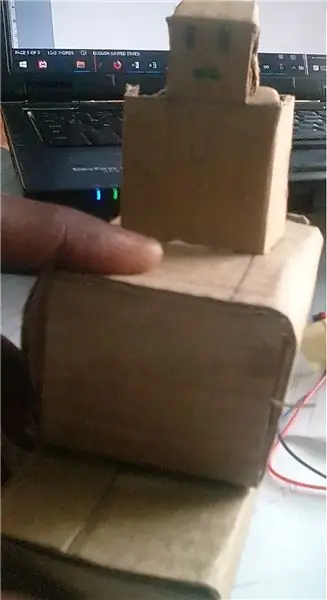


Я использовал клей, чтобы соединить части вместе, чтобы получить необходимые структуры. Каждая из восьми картонных частей для столбов должна быть приклеена по краям, за исключением одной из сторон, которая будет открыта. Чтобы он выглядел как открытый ящик. Клей нужно наносить аккуратно и аккуратно, чтобы конструкции выглядели красиво. Основание кабины и кузов также должны быть склеены отдельно, аналогично опорам. Затем две структуры будут склеены, нанеся небольшое количество клея по краям, чтобы получить единую структуру, открытая сторона которой обращена к вам. Центр основания должен быть совмещен с центром кузова так, чтобы расстояние между краями составляло 4,25 см. Затем вырежьте точку, где встречаются обе стороны основания кабины и кузова. Остальные части будут склеены после установки проводки.
Шаг 4: проектирование Cruizmo Cis


Кузов Cruizmo Cis представляет собой кубоид высотой 3 сантиметра, шириной 2 сантиметра и длиной 4 сантиметра. Голова представляет собой куб высотой 2 сантиметра, шириной 1 сантиметр, длиной 2 см. Чтобы получить робота, наметьте размеры и вырежьте его из картона. Для получения головы приклейте края куба. Используйте карандаш для овальных глаз и рта или вырежьте их, если хотите, приклейте все края кубоида, кроме того, который будет склеен позже. Затем приклейте голову к туловищу. Чтобы поместить робота в кабину, вырежьте квадрат размером 2 на 2 см от верха кабины. Установите робота на кабину и приклейте.
Шаг 5: Электропроводка внутри Cruizmo Cis
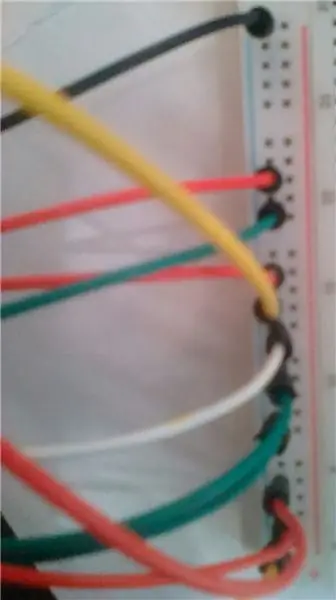
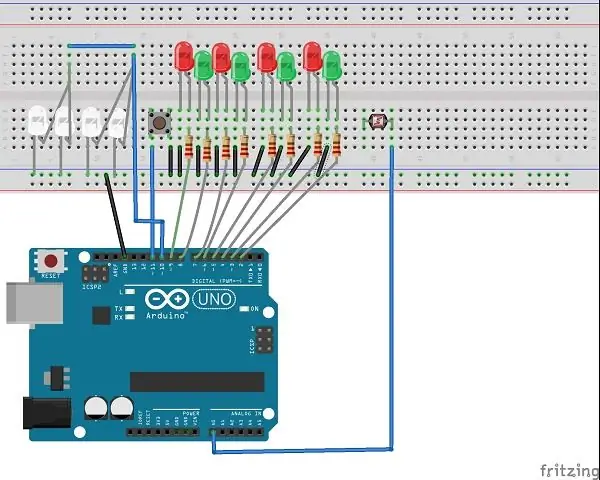
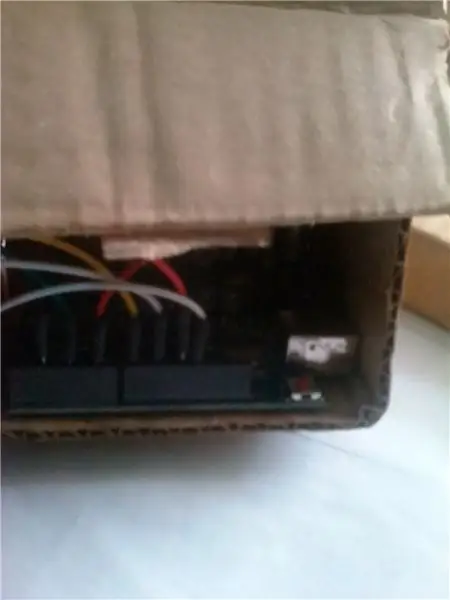

Чтобы робот выполнял свои функции, я встроил в него электрическую схему. В основании кабины есть макет для подключения робота к транспортной системе. Внутри робота находится плата Arduino Uno с большим количеством проводов, подключенных к ней. Это. Плата отправляет и принимает сигналы от других компонентов. Подключение можно увидеть на схемах выше. Светодиоды светофора подключены к контактам от 2 до 9. Провода идут к светофору. Уличные фонари подключаются к цифровому контакту. 10. Кнопка подключена к цифровому выводу 11. Земля подключается к макетной плате. A0 идет к LDR. Все заземления подключаются к макетной плате.
Шаг 6: Завершение конструкций
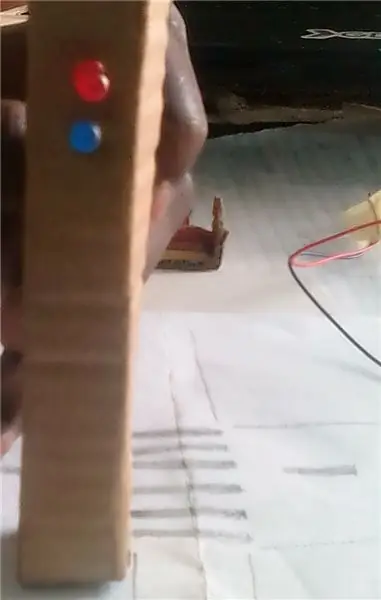

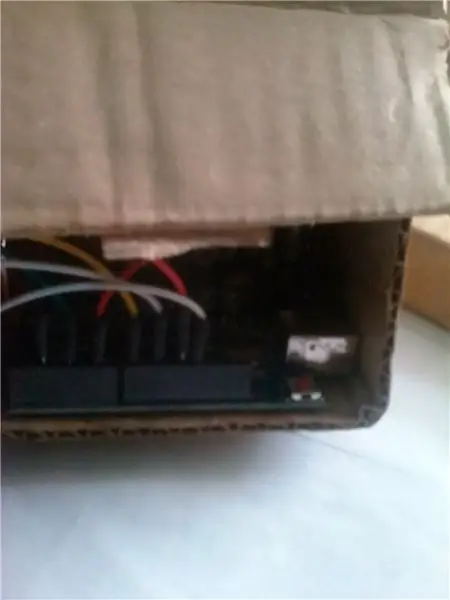
Некоторые формы, которые не были полностью приклеены из-за необходимости врезки некоторых проводов. С помощью пилы вырежьте из вертикальной доски 6 прямоугольных кусков размером 2 на 1,5 см и 2 прямоугольных куска размером 4 на 1,5 см. На двух более длинных отрезках. самостоятельно припаяйте кнопку, красный светодиод, зеленый / синий светодиод с выводами проводов для подключения к Arduino. Из остальных 6 штук выберите два и независимо припаяйте красный и зеленый / синий светодиоды с выводами проводов. На оставшихся 4 штук, припаяйте белый светодиод к каждой, провода от положительного контакта будут соединены вместе с Arduino, а отрицательные - с GND. Вставьте припаянные схемы в картонные конструкции. На основании кабины сделано отверстие для LDR, затем в него вставляется макет. Arduino вставляется в робота. После завершения проводки открытые поверхности могут быть склеены. Структуры завершены, и Cruizmo Cis готов к работе, но требуется код некоторых строк. загружено. Давайте проверим код.
Шаг 7: Код
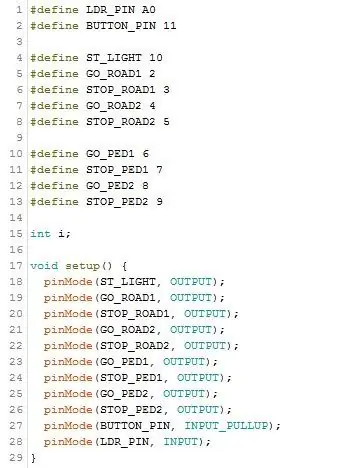
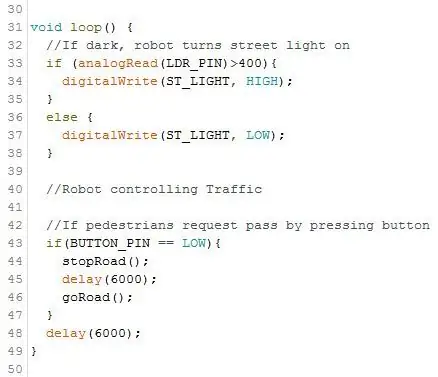
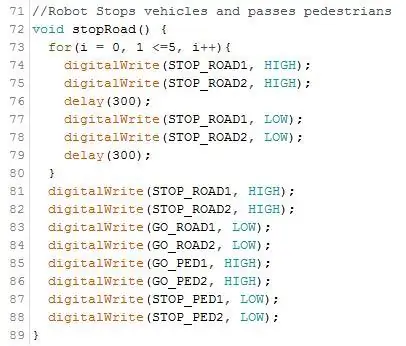

Я использовал IDE Arduino для компиляции кода. Код можно получить здесь. Сначала я определил контакты для LDR, кнопки и светодиодов, используемых в схеме. Затем в setup () я настроил контакты светодиодов на OUTPUT, а BUTTON_PIN на INPUT_PULLUP, это позволяет кнопке использовать встроенный подтягивающий резистор. В цикле loop () я использовал оператор if, чтобы проверить, должен ли Cruizmo Cis включать уличные фонари. Затем появляется еще один оператор if, который проверяет, нажата кнопка или нет. После цикла два функции, используемые Cruizmo Cis для управления движением. Функция goRoad () останавливает пешеходов и позволяет машинам двигаться дальше. Красный свет будет мигать первым, чтобы предупредить пешеходов, прежде чем полностью их остановить. Функция stopRoad () останавливает автомобили и позволяет пешеходам переходить дорогу. Красный свет будет мигать первым, чтобы предупредить автомобили, прежде чем полностью их остановить, а зеленый / синий свет включится, чтобы проехать мимо пешеходов.
Шаг 8: Завершение


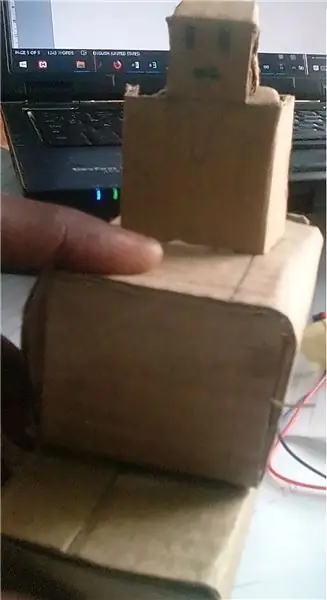
Чтобы рифмовать, картонные столбы используются как уличные и светофоры. Две стойки с кнопкой должны использоваться для пешеходов. Пешеходы запрашивают переход, нажимая кнопку, и Cruizmo Cis может удовлетворить их запрос только в том случае, если она была нажата через 17 секунд после предыдущего нажатия. Если условие выполнено, им разрешено переходить в течение 6 секунд. После того, как красный свет остановит их, и машинам будет разрешено движение. Наконец, убедитесь, что код правильно загружен на плату Arduino для достижения правильного результата. Удачи!
Рекомендуемые:
Робот для удаленного поиска и утилизации с управляемым движением Leap Motion: 5 шагов

Робот для удаленного поиска и утилизации с управляемым движением Leap Motion: в рамках моей заявки на участие в конкурсе Leap Motion # 3D Jam я был рад создать этого поисково-спасательного робота с беспроводным управлением жестами на основе Raspberry Pi. Этот проект демонстрирует и предоставляет минималистичный пример того, как беспроводные 3D-жесты рук могут
Подвес управления движением: 12 шагов

Подвес для управления движением: Привет всем, меня зовут Харджи Наги. В настоящее время я учусь на втором курсе технологического института Пранвира Сингха, Канпур, США, изучаю электронику и технику связи. Я очень интересуюсь робототехникой, ардуино, искусственным интеллектом и
Автоматизированное устройство управления движением: 20 шагов
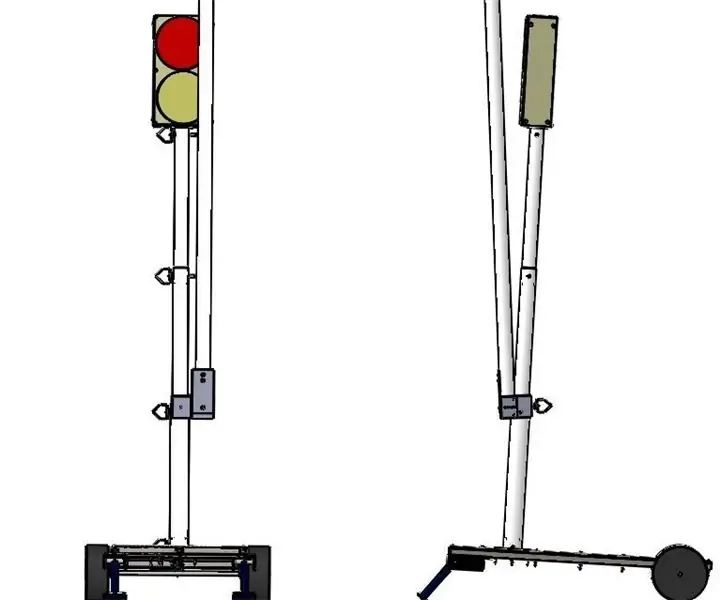
Автоматизированное устройство управления движением: Предупреждение: перед началом строительства убедитесь, что вы надели соответствующие СИЗ и соблюдаете правила техники безопасности OSHA. Надевайте защитное снаряжение, такое как защитные очки, беруши и ударные перчатки. Требуемые детали: 1 дюйм x 1 " квадратная труба - 5
Ползунок управления движением для Time Lapse Rail: 10 шагов (с изображениями)

Ползунок управления движением для таймлапс-рельса: в этом руководстве объясняется, как моторизовать таймлапс-рельс с помощью шагового двигателя, управляемого Arduino. В основном мы сосредоточимся на контроллере движения, который управляет шаговым двигателем, если у вас уже есть направляющая, которую вы хотите моторизовать. Например, когда вы
Добавление управления движением к проекционным часам: 7 шагов

Добавление управления движением к проекционным часам: Цель: добавить датчик движения, который освещает часы ночью, когда он обнаруживает движение, и сделать яркость подсветки регулируемой вручную. Почему: у меня есть только несколько требований к хорошим прикроватным часам. Это должно быть хорошо видно, но не светиться
